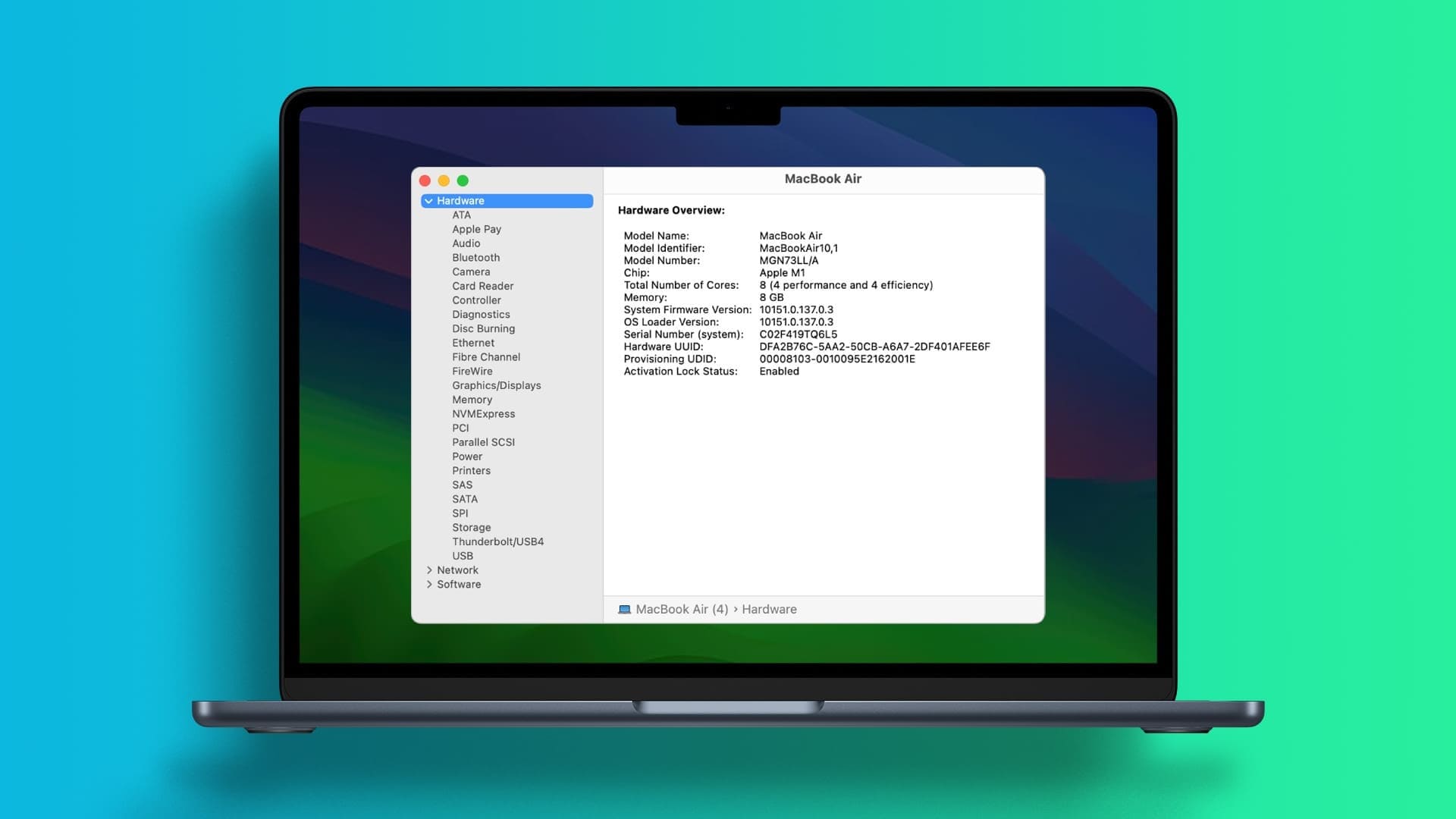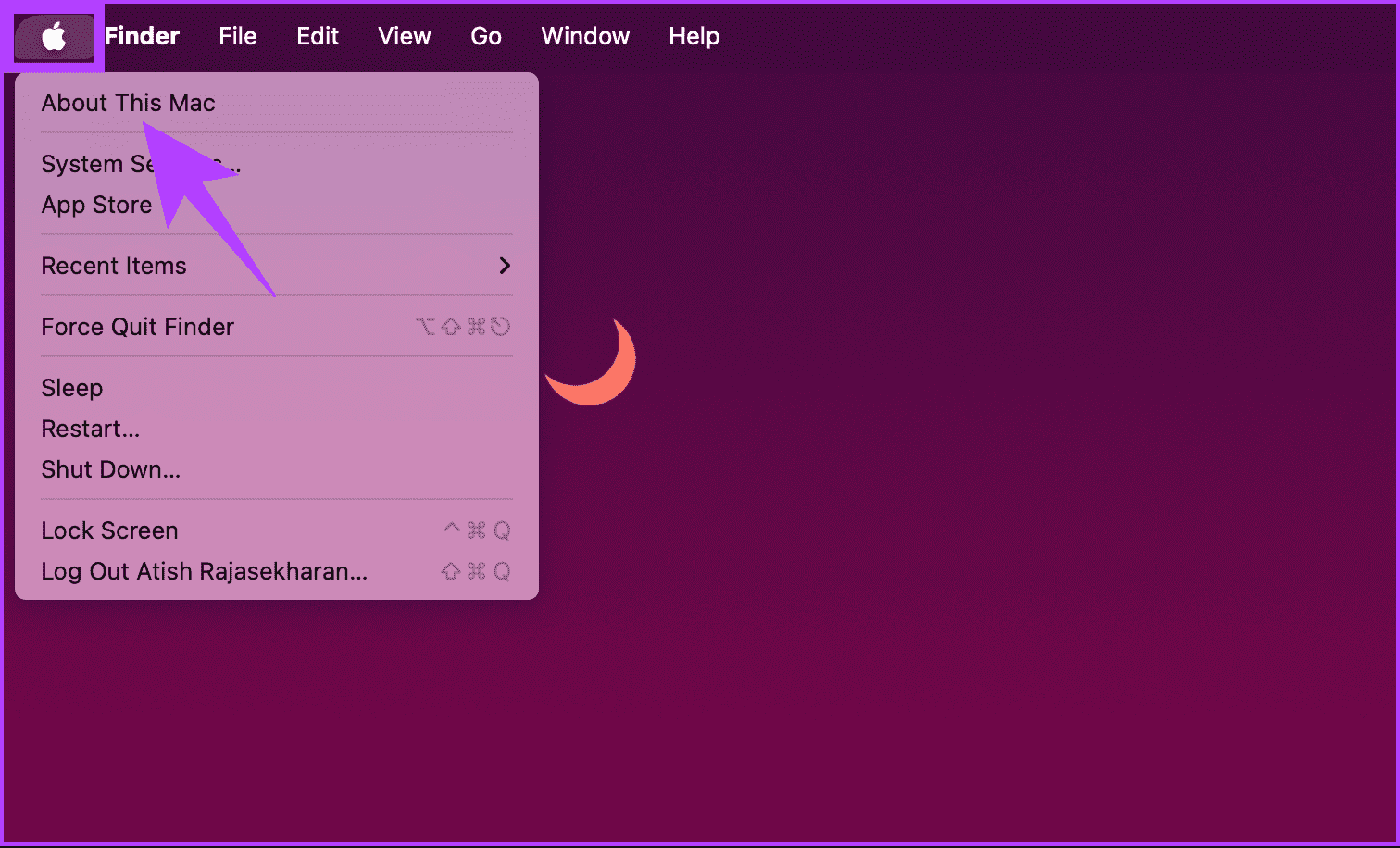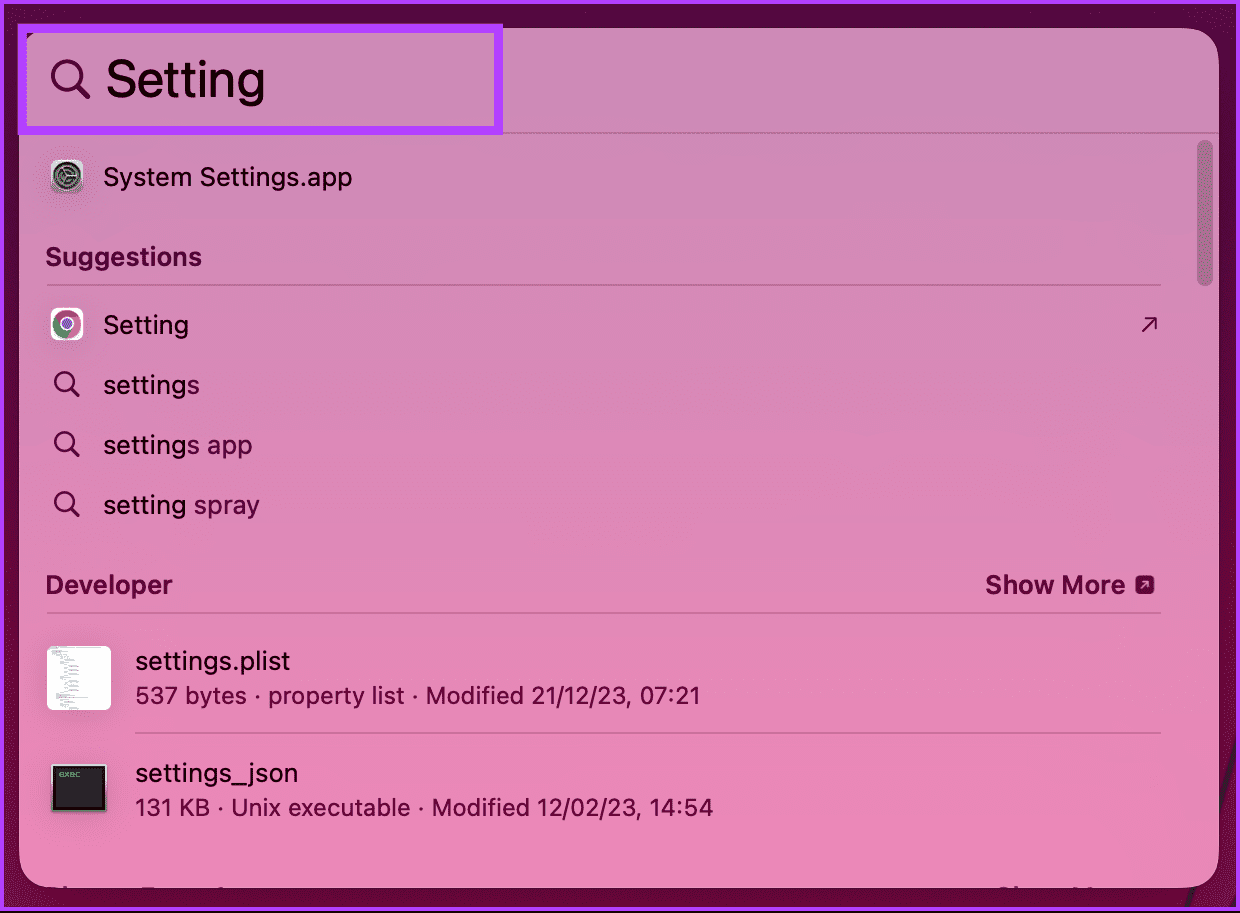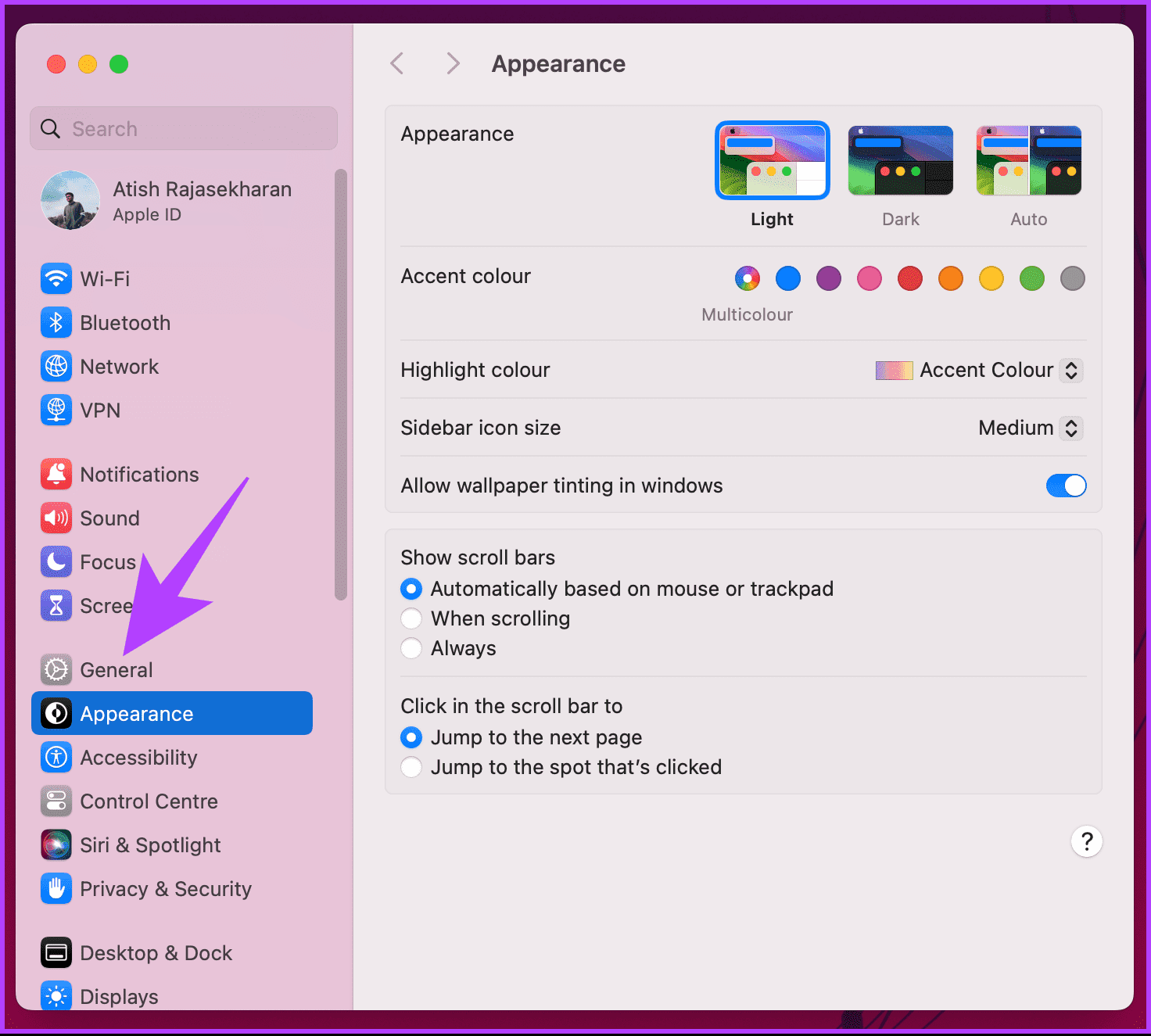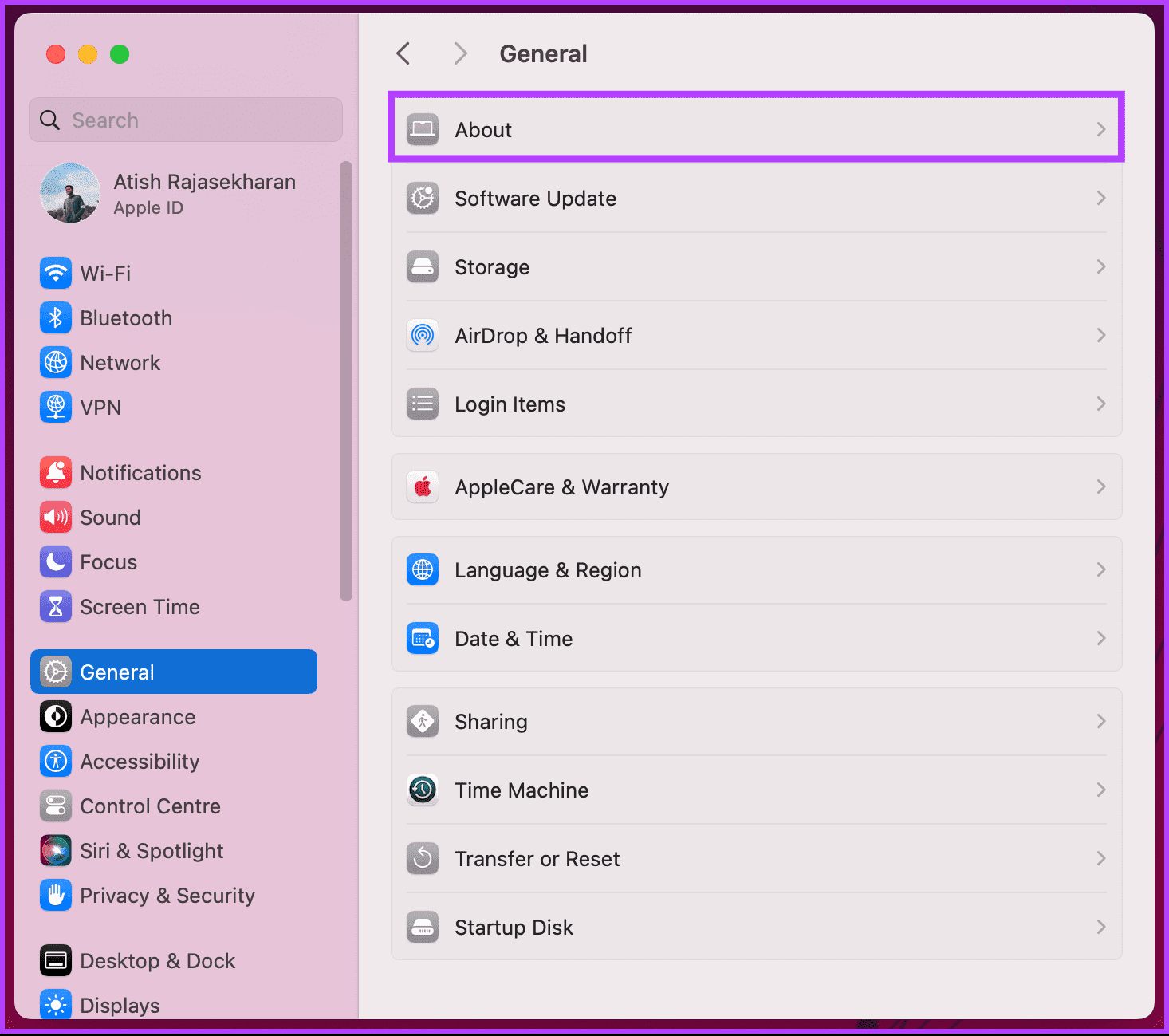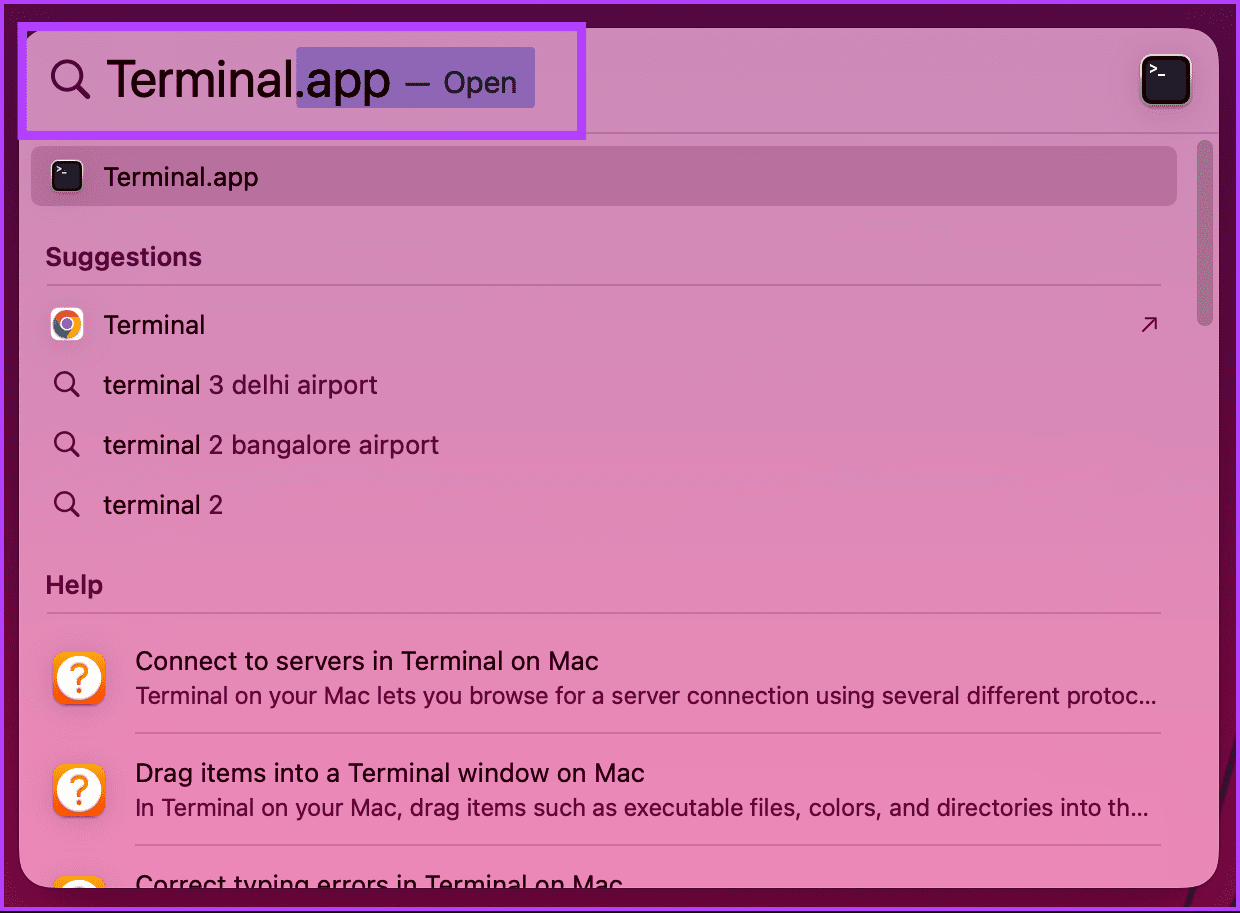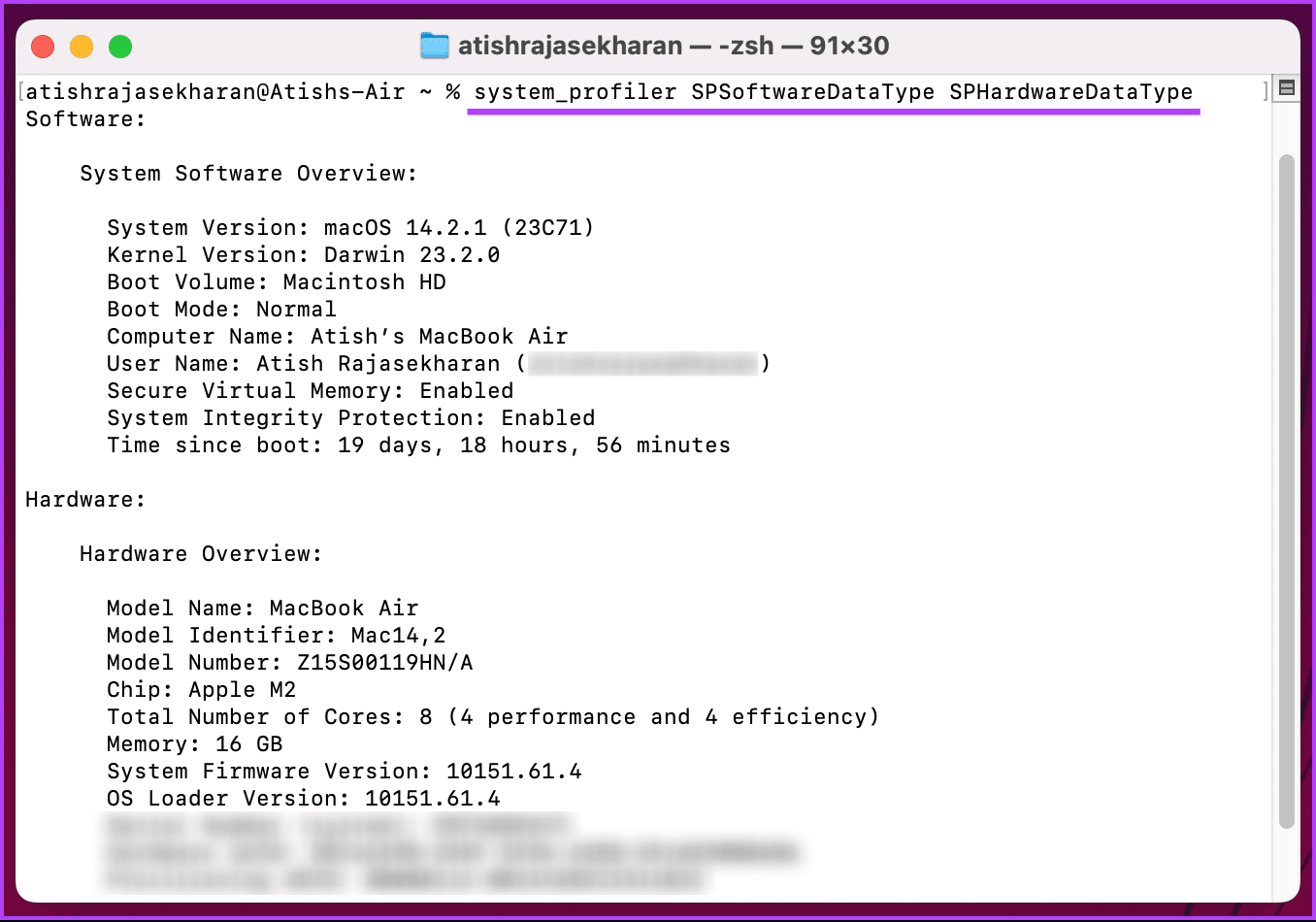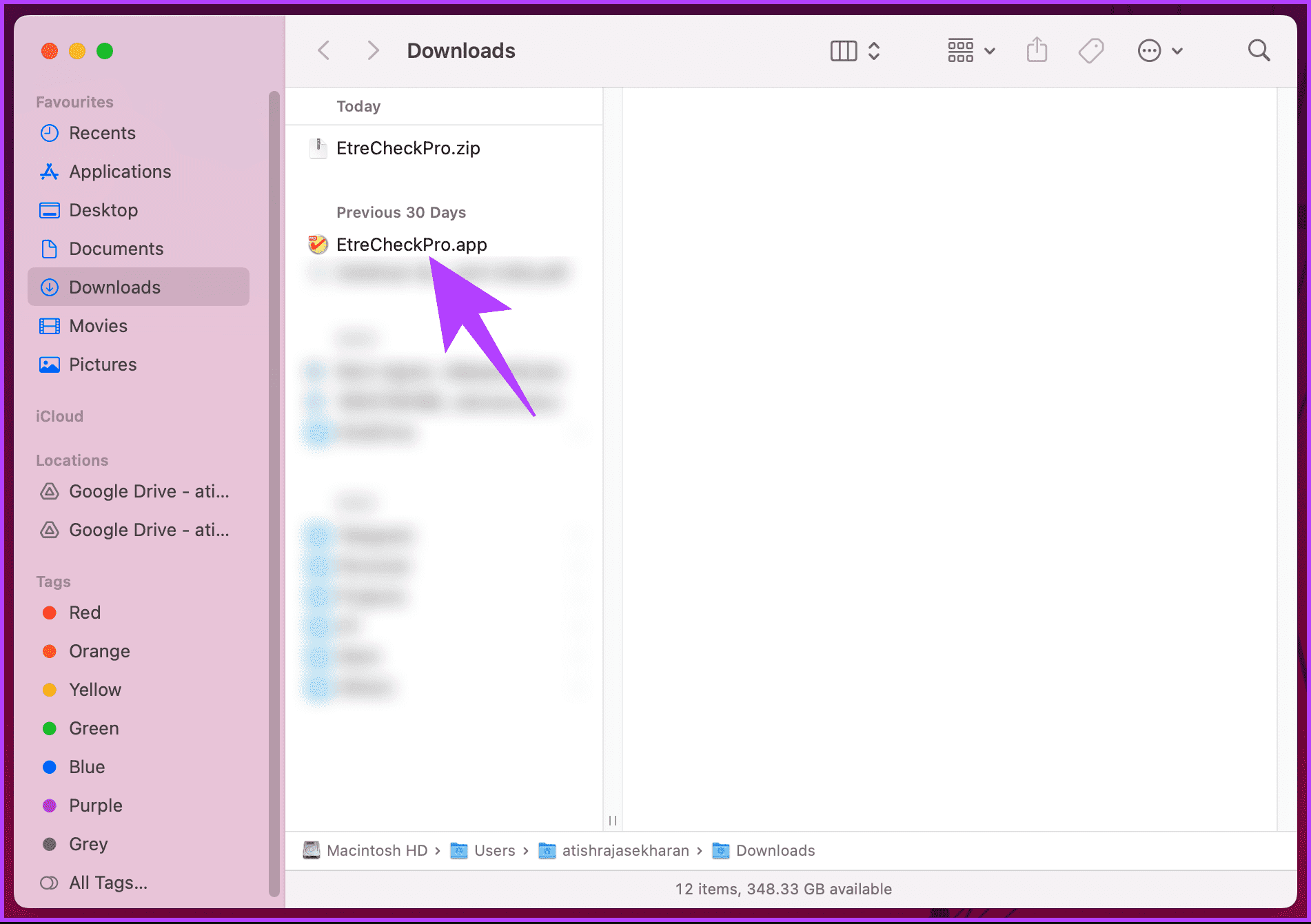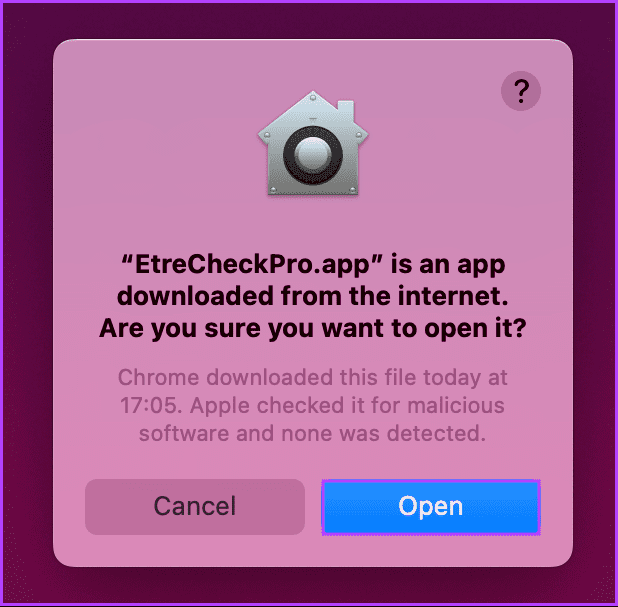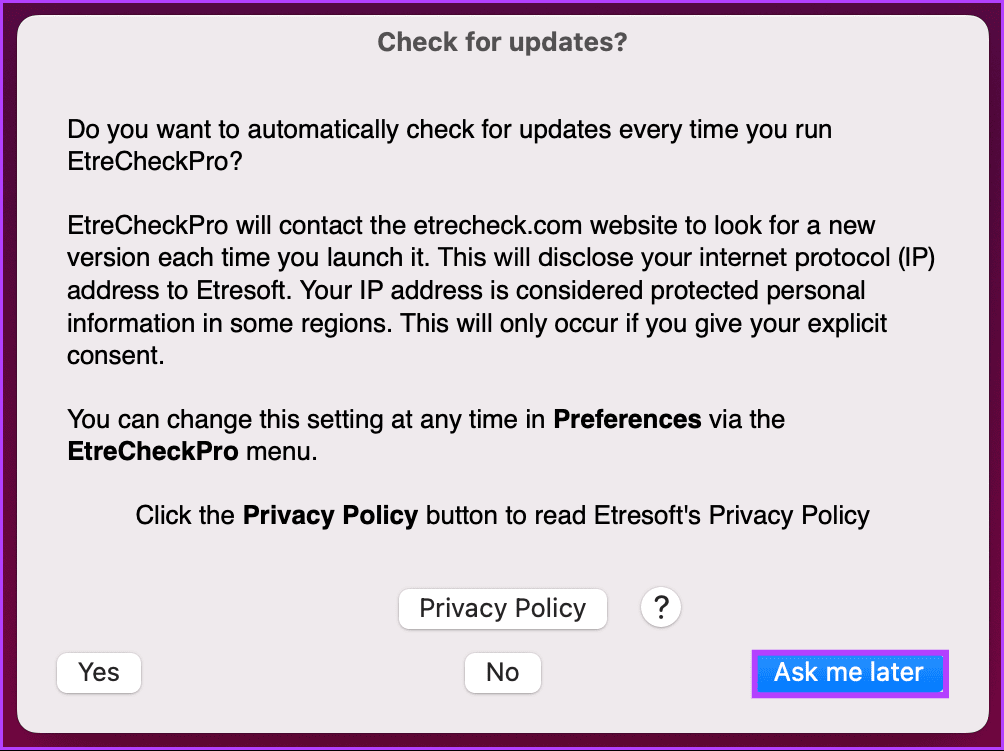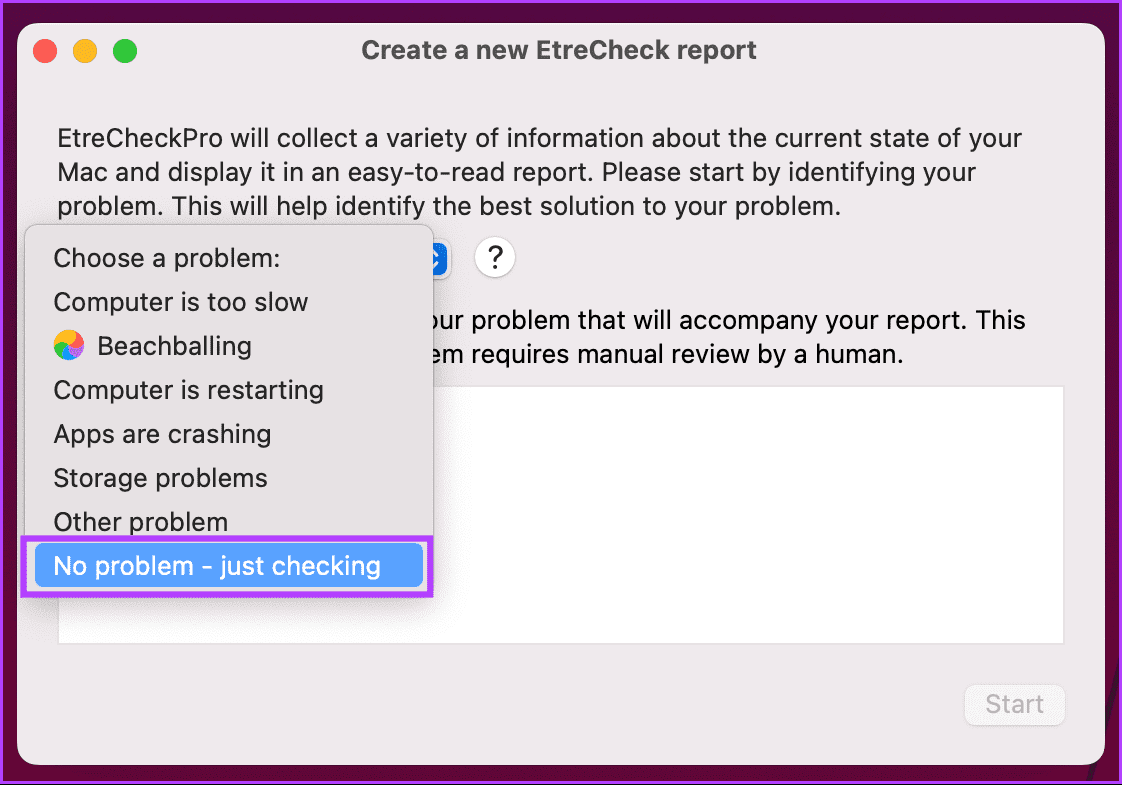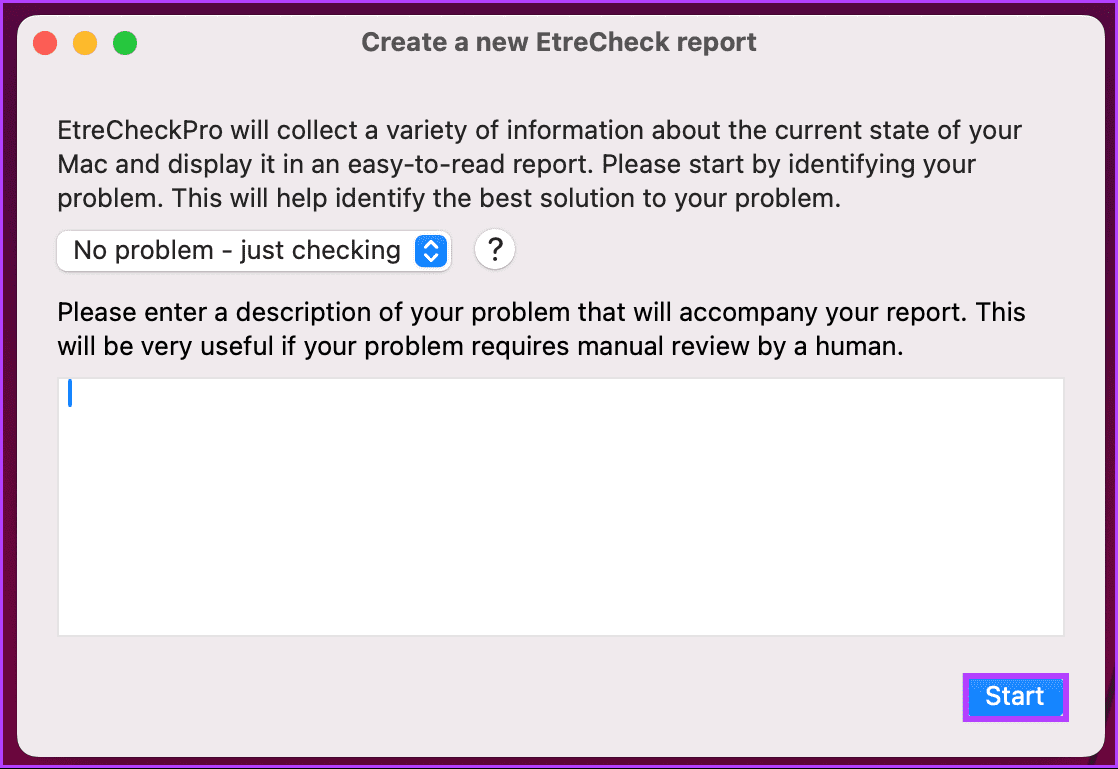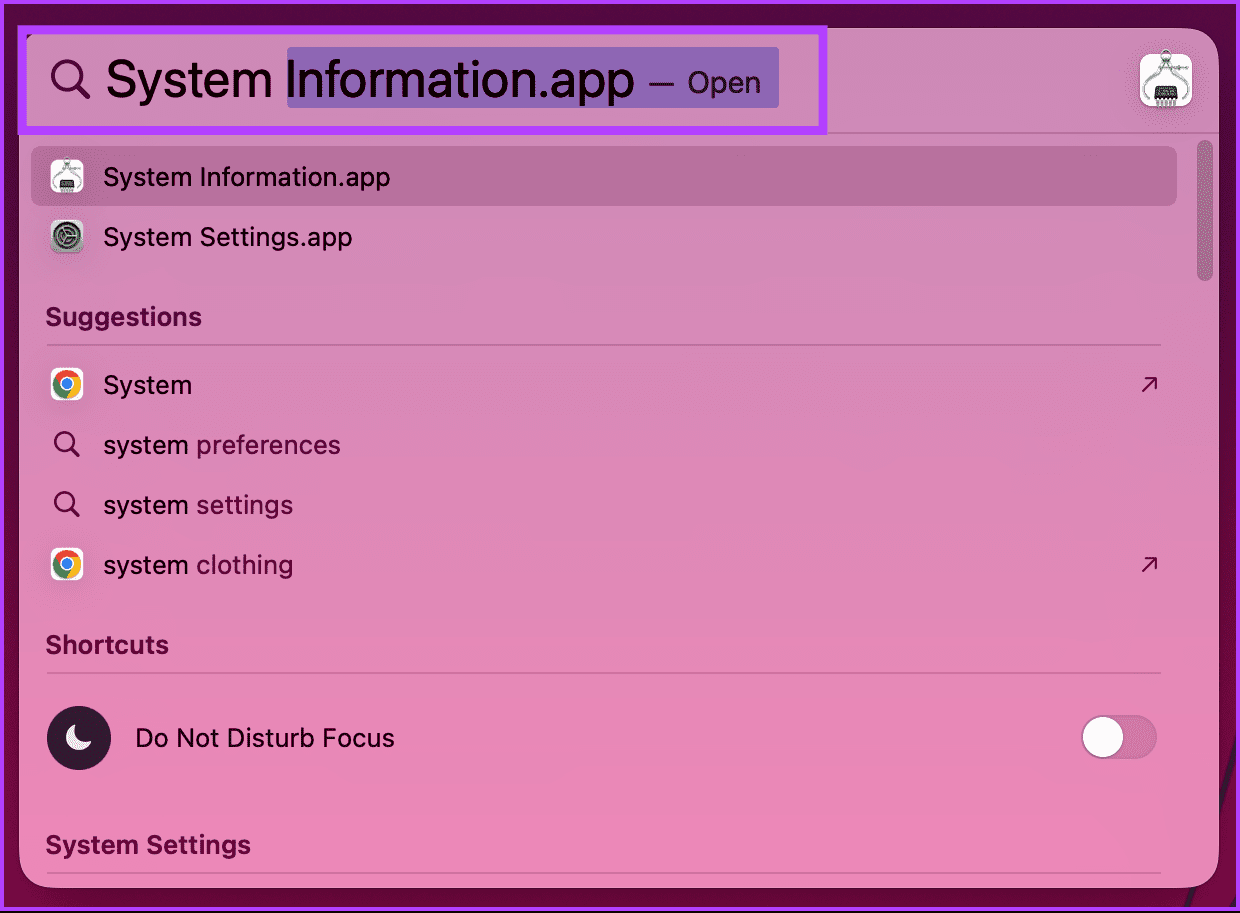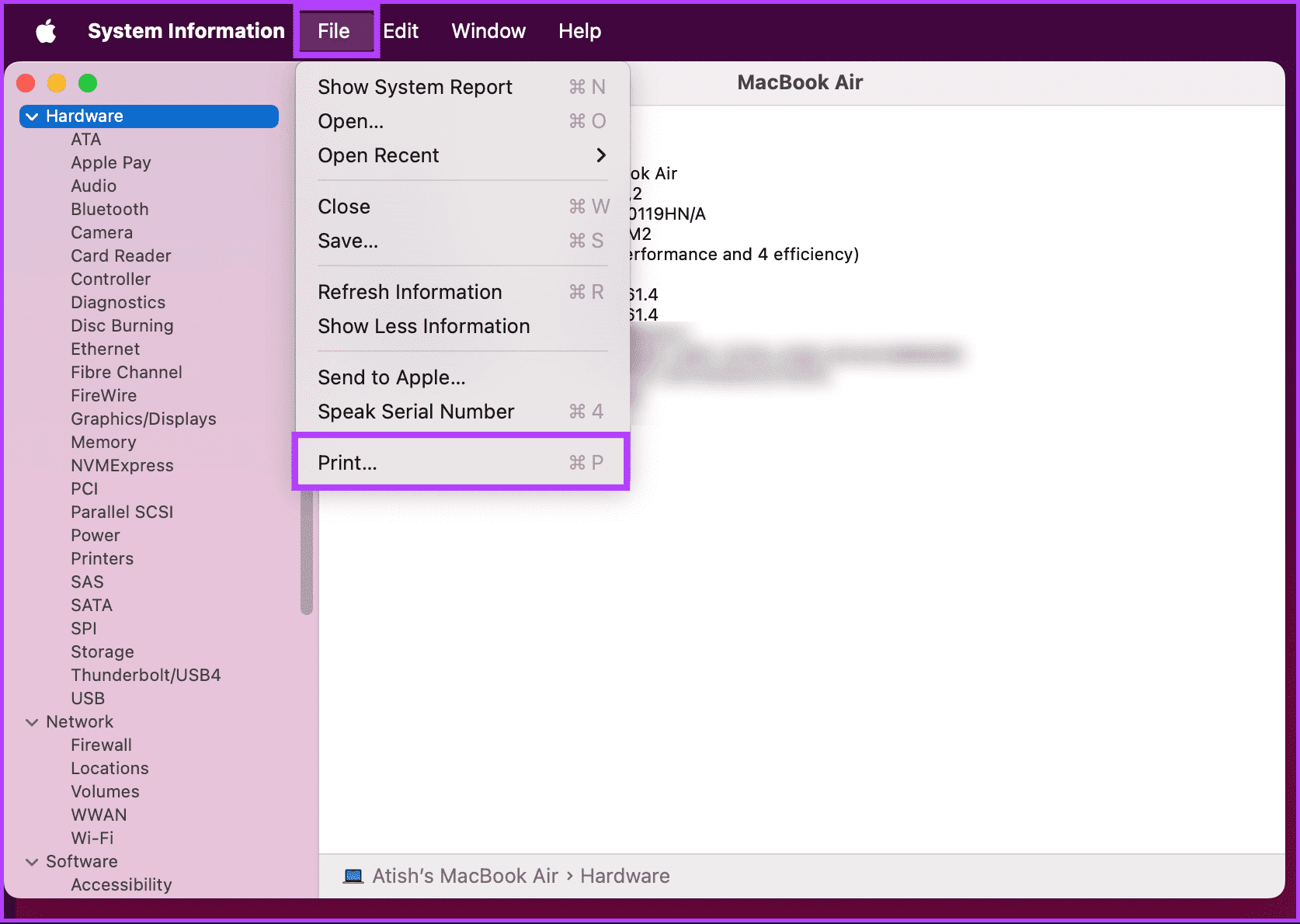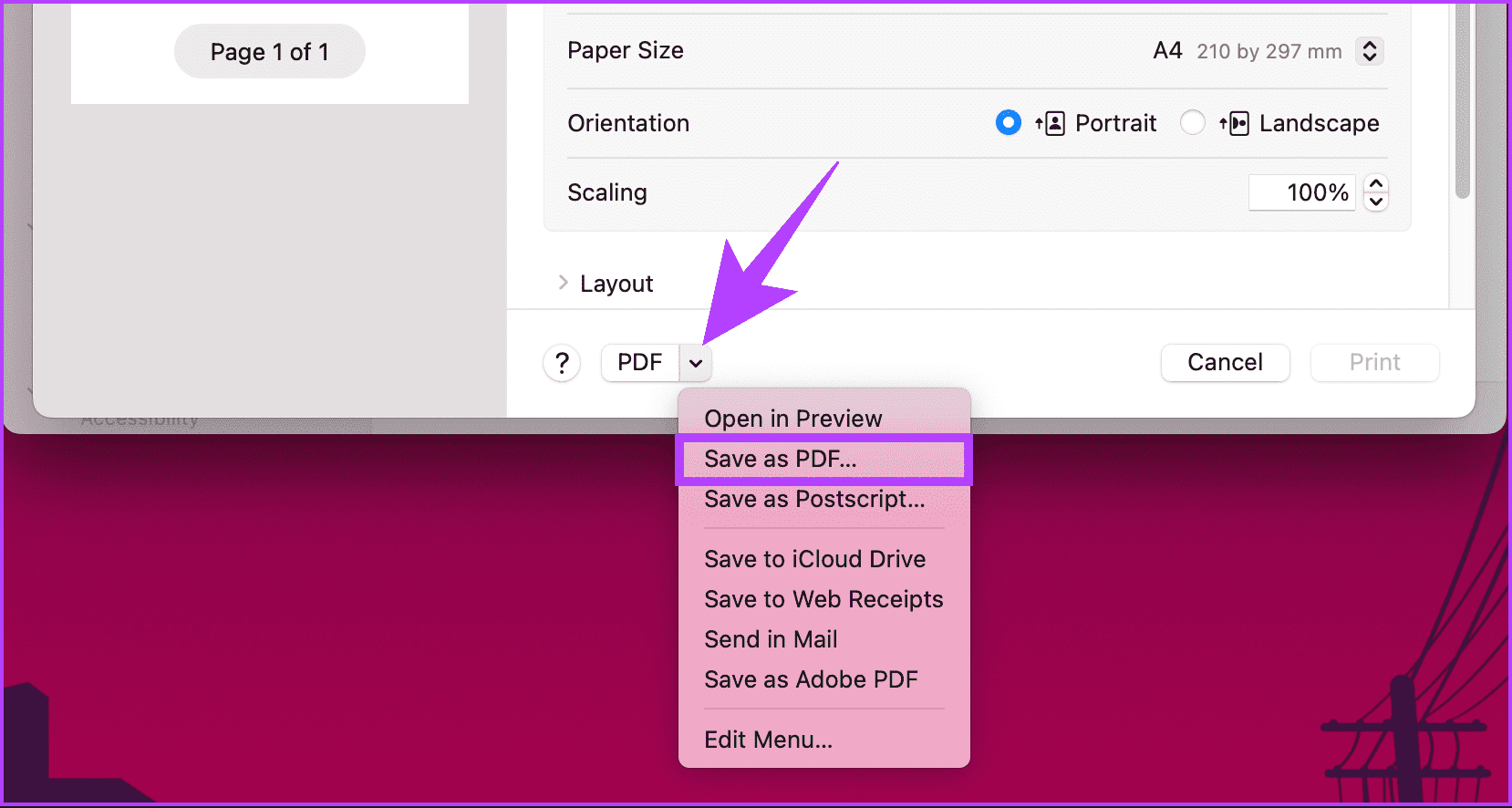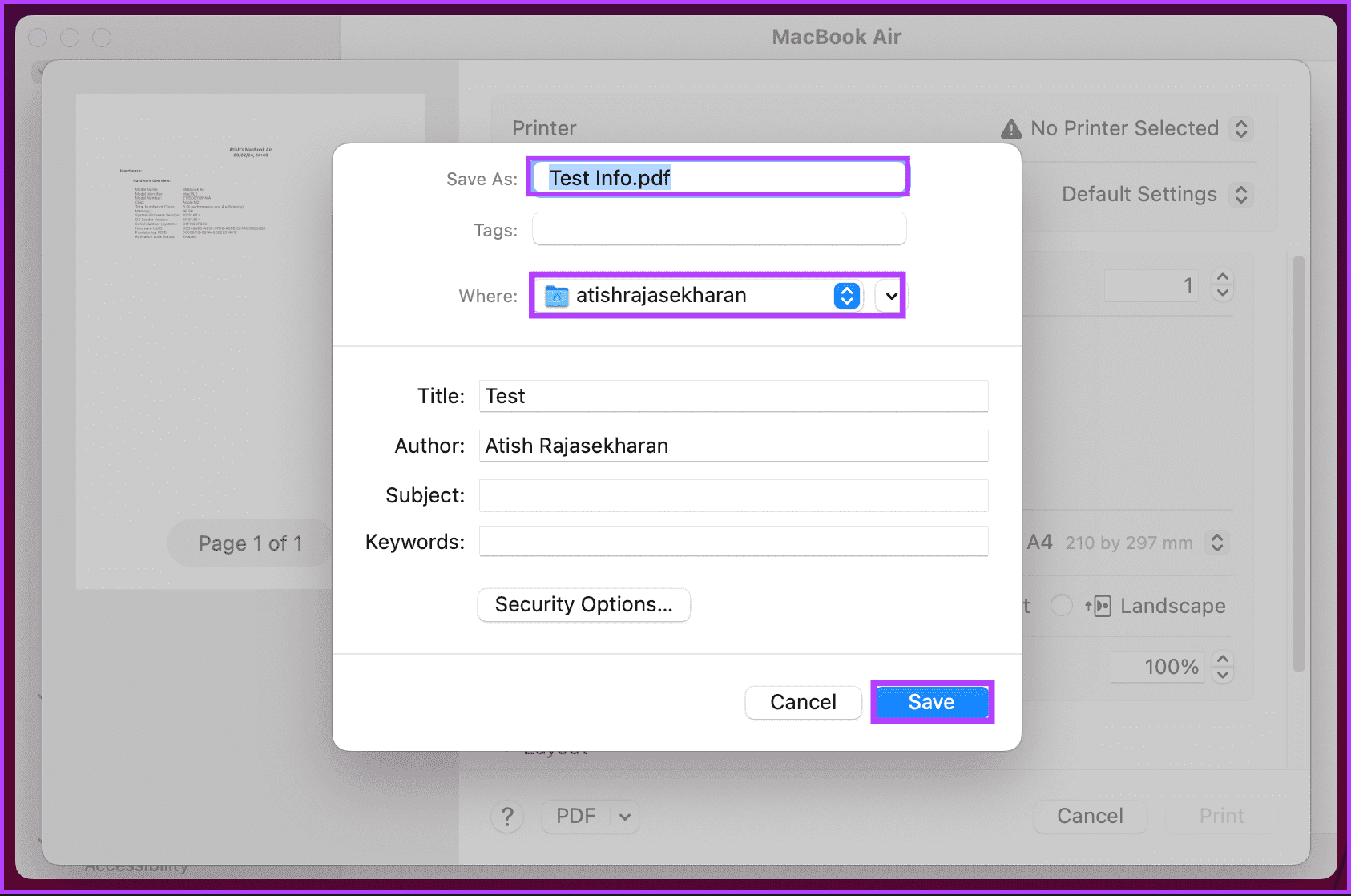MacBook'ta sistem raporu nasıl okunur ve paylaşılır
İhtiyaç duyduğunuzda teknik destekle fikirlerinizi nasıl paylaşacağınızı hiç merak ettiniz mi? MacBook'ta bir sistem raporunun nasıl okunacağını ve paylaşılacağını anlamak, sorun gidermede ve cihazınızın performansını artırmada büyük ölçüde yardımcı olabilir. İster deneyimli bir Mac kullanıcısı olun ister yeni başlıyor olun, bu beceride uzmanlaşmak size zaman kazandıracak ve hayal kırıklığı yaratacaktır.
Ancak her şeyden önce Mac'teki Sistem Raporu tam olarak nedir ve bunu neden önemsemelisiniz? Sistem Raporu, Mac'inizin donanım, yazılım ve ağ yapılandırmalarına kapsamlı bir genel bakış sağlar. Donanım sorunlarını teşhis etmeye, yazılım çakışmalarını tanımlamaya ve performansı artırmaya yardımcı olur. Artık bunun neden önemli olduğunu bildiğinize göre, makaleye başlayalım.
SİSTEM RAPORUNU KULLANARAK MACBOOK ÖZELLİKLERİ NASIL KONTROL EDİLİR
MacBook'unuzun sistem raporuna erişmenin birden fazla yolu vardır. MacOS'ta bulunan tüm yöntemleri adım adım açıklayacağız. Mac'te sistem bilgilerini almanın en popüler ve en kolay yoluyla başlayalım.
1. Bu Mac Hakkında kısmından MacBook özelliklerini kontrol edin
1. Adım: Click Elma simgesi Sol üst köşede.
Adım 2: “Bu Mac Hakkında” Açılır menüden.
Açılan pencerede çip, RAM, seri numarası ve macOS sürümü gibi MacBook'unuzla ilgili temel bilgileri göreceksiniz. Mac'iniz hakkında bilgi edinmek için, tüm sistem bilgilerini görmek üzere Daha Fazla Bilgi düğmesini tıklayın.
MacBook'unuzla ilgili donanım, ağ ve yazılım bilgileri gibi ayrıntılı ayrıntıları öğrenmek için okumaya devam edin.
2. Mac'inizdeki sistem bilgilerini Sistem Ayarları'ndan alın
Adım 1: Bir düğmeyi tıklayın Command + Boşluk Klavyede. Sonra yaz Ayarlar ve dönüş tuşuna basın.
Adım 2: Şu tarihten itibaren yıla git: sağ kısım.
3. adıma geçin: Sol bölmedeki Hakkında seçeneğini seçin.
Adım 4: Son olarak aşağı kaydırın ve dokunun. “Sistem Raporu”.
Bu, Mac'inizin donanımını ayrıntılarıyla anlatan yeni bir pencere açacaktır. Alternatif olarak, Spotlight aramasından veya doğrudan uygulamalar listesinde arama yaparak Sistem Bilgilerini başlatın.
Komut satırları konusunda iyiyseniz Terminal'i kullanarak sistem bilgilerini görüntüleyin; Okumaya devam etmek.
Ayrıca okuyun: Mac'te yanlış tarih ve saat nasıl düzeltilir
3. Terminali Kullanın
Yukarıdaki yöntemlerin aksine, bu yöntem biraz karmaşıktır. Ancak emin olun, bu sayede MacBook'unuzdaki RAM, işlemci ve diğer donanım bilgilerini hızlı bir şekilde bulabilirsiniz. İşte bunu nasıl yapacağınız.
Adım 1: Bir düğmeyi tıklayın Command + Boşluk Klavyede. Sonra yaz terminal Ve basın Geri dönüş tuşu.
Adım 2: Terminal çalıştığında, aradığınız şeye göre aşağıdaki komutu yazın ve ardından bir tuşa basın. Dönüş.
Donanım ayrıntıları için:
system_profiler SPSoftwareDataType SPHardwareDataType
Ağ ayrıntıları için:
system_profiler -listDataTypes
Program detayları için:
sw_vers
Mac'inizin donanımı, ağı ve yazılımı hakkında ayrıntılı bilgiler göreceksiniz.
Ayrıca okuyun: Mac ve iPhone'da şifreyi unuttuğunuzda notların kilidini açma
4. Üçüncü taraf araçların kullanımı
MacOS'ta yerleşik sistem raporu değerli bilgiler sunarken, bazı kullanıcılar daha gelişmiş özelliklere veya yerel raporda yer almayan belirli bilgilere ihtiyaç duyabilir; bu noktada üçüncü taraf araçlar devreye girer. Mac için pek çok üçüncü taraf uygulaması mevcuttur; EtreCheckPro (ücretsiz) veiStat Menüleri (ücretli) vePapatyaDisk (paralı).
Bu araçlar yalnızca CPU, bellek, disk kullanımı, ağ etkinliği ve sıcaklık ve fan hızı gibi sensör verilerini sağlamakla kalmaz, aynı zamanda uyumluluk sorunlarını, performans darboğazlarını ve güvenlik risklerini belirlemek için sistem günlüklerini daha derinlemesine inceler. Örnek olarak EtreCheckPro'yu kullanacağız. Aşağıdaki adımları izleyin.
Adım 1: Adresine git EtreCheckPro'nun web sitesi Resmi sürümü favori tarayıcınızdan indirin ve sağ üst köşedeki ücretsiz indirme düğmesine tıklayın. Bu, uygulamayı bir zip dosyasına indirecektir. Şimdi zip dosyasını açmak için çift tıklayın.
https://www.etrecheck.com/en/index.html
Adım 2: Şimdi çift tıklayın EtreCheckPro.uygulamayı yükleyeceğiz yükleme işlemini başlatmak için.
3. adıma geçin: Açılan uyarı penceresinde tıklayın açmak.
Adım 4: tık "Daha sonra sor" Veya pencerede tercihlerinizi seçin "EtreCheckPro'yu her çalıştırdığınızda güncellemeleri otomatik olarak kontrol etmek istiyor musunuz?"
Adım 5: Bir pencerede “Yeni bir EtreCheck raporu oluştur”, listelenen sorunlar arasından seçim yapın. Seçebilirsiniz “Sorun değil; sadece kontrol et.”
6. adıma geçin: Son olarak düğmeye tıklayın hiç.
Bununla EtreCheck, oluşturduğunuzda inceleyebileceğiniz bir rapor oluşturmak için sistem donanımınızı, ağınızı, yazılımınızı vb. analiz etmeye başlayacaktır.
MAC sistem raporu nasıl paylaşılır
MacBook sistem raporunuzu paylaşmak, teknik sorunları giderirken veya destek forumlarından veya Apple Müşteri Hizmetlerinden yardım ararken çok değerli olabilir. Aşağıda belirtilen adımları izleyin.
Adım 1: basın Komut + Boşluk Klavyede yazın sistem bilgisi, Ardından tuşuna basın Dönüş.
Adım 2: Sol bölmeden paylaşmak istediğiniz bilgiler bölümüne gidin.
3. adıma geçin: Paylaşmak istediğiniz bilgiler göründüğünde araç çubuğunda Dosya'ya gidin ve açılır menüden Yazdır'ı seçin.
Not: Alternatif olarak yazdırmak için Command + P tuşlarına basın.
Adım 4: Açılır menüde şerit simgesine tıklayın ve "Açılır menüden PDF olarak kaydet” seçeneğini seçin.
Adım 5: Şimdi dosyaya bir ad verin, konumu seçin ve son olarak tıklayın. Kaydet.
Bu kadar. Dosya belirtilen konuma kaydedilecektir. Kaydedildikten sonra ekleyebilirsiniz PDF dosyasına açıklama ekleyin PDF dosyasını istediğiniz biriyle paylaşmadan önce.
MACBOOK'ta Sistem Raporu hakkında SSS
1. Sistem raporunu başka bir Mac'te uzaktan görüntüleyebilir miyim?
Evet, başka bir Mac'teki Sistem Bilgileri uygulamasına erişmek için uzaktan yönetim özelliğini veya ekran paylaşımı seçeneklerini kullanabilirsiniz. Her iki MacBook'un da aynı ağa bağlı olduğundan ve gerekli izinlere sahip olduğundan emin olun.
2. Sistem rapor verilerini temizleyebilir veya sıfırlayabilir miyim?
Hayır, Sistem Raporu mevcut sistem durumunun salt okunur bir görünümüdür. Rapordaki verileri temizleyemez veya sıfırlayamazsınız.
3. Yazılım güncellemelerini sistem raporu aracılığıyla kontrol etmenin bir yolu var mı?
Hayır, yazılım güncellemeleri genellikle Sistem Ayarlarındaki Yazılım Güncelleme bölümünden kontrol edilir. Sistem Raporu, donanım ve yazılım yapılandırmanız hakkında ayrıntılı bilgi sağlar.
MacBook'la tanışın
MacBook'unuzdaki Sistem Raporuna erişme ve bunu paylaşma olanağı sayesinde aygıtınızın performansını kontrol edebilir, ayrıntılı bilgileri destek uzmanlarıyla paylaşabilir, sorun giderme sürecini basitleştirebilir ve Mac'inizin sorunsuz çalışmasını sağlayabilirsiniz. Şunlar da hoşunuza gidebilir Aile Paylaşımı'ndan nasıl ayrılacağınızı okuyun.